Windows Vista系統如何實現自動關機
Windows Vista操作系統中如何實現自動關機呢?本文就給大家介紹兩種方面,通過shutdown關機命令和任務計劃程序來實現。
一、通過任務計劃程序實現自動關機
1、在 Vista系統 下設置定時關機可以通過在“任務計劃程序”中設置任務來實現,具體方法為鼠標右鍵單擊“計算機”,在彈出的菜單中選擇“管理”,如圖所示。
圖1
2、在彈出的“計算機管理”對話框中單擊選擇左邊的“任務計劃程序”,再點擊右邊的“創建基本任務”,如圖所示。
圖2
3、點擊之后彈出“創建基本任務向導”對話框“創建基本任務”頁面,輸入要創建定時關機任務的名稱和任務描述,如圖所示。
圖3
4、點擊“下一步”后到達“任務觸發器”頁面,向導詢問“該任務何時開始?”,如果只需要讓電腦自動關機一次可以選擇“一次”,如圖所示。
圖4
5、點擊“下一步”,選擇計劃自動關機的時間,如圖所示。
圖5
6、繼續點擊“下一步”,向導提示“希望該任務執行什么操作?”,選擇“啟動程序”,如圖所示。
圖6
7、點擊“下一步”,在“程序和腳本”下面的輸入框輸入“shutdown”,在“添加參數(可選)”后的輸入框內輸入“/s /f”。其中參數“/s”含義為“關閉計算機”(可以替換成 “/r”,表示關閉并重新啟動計算機,或者“/l”,表示注銷,或者“/h”,表示休眠本地計算機)。參數“/f”含義為“強制正在運行的應用程序關閉,不前臺警告用戶”。也可以加上參數“/t xxx”,表示設置關閉前的超時為 xxx 秒,有效范圍是0-600秒,如果不加此參數,默認為任務啟動30秒后自動關機。
圖7
8、點擊“下一步”,出現任務摘要頁面,顯示之前創建的任務信息,如圖所示。
圖8
9、點擊“完成”后,任務創建成功,可以在“計算機管理”對話框左側單擊“任務計劃程序”前的三角,出現“任務計劃程序庫”,點擊后可以查看已經創建的任務“定時關機”,如圖所示。
圖9
二、通過shutdown命令來實現自動關機
我們可以在運行命令里面輸入shutdown.exe/s然后確認這樣計算機就將會在1分中后自動關機,如果你覺得蠻有用的自己在桌面加一個BAT文件雙擊一下就可以了,deep就做了蠻方便的。shutdown.exe并不是就這么一個命令還有很多組合使用的deep下,面為大家羅列出來了。用法:;shutdown.exe;[/i;|;/l;|;/s;|;/r;|;/g;|;/a;|;/p;|;/h;|;/e];[/f];[/m;computer][/t;xxx][/d;[p|u:]xx:yy;[/c;'comment']]/i;;顯示圖形用戶界面(GUI)。這必須是第一個選項。/l;注銷。這不能與;/m;或;/d;選項一起使用。/s關閉計算機。/r關閉并重新啟動計算機。/g關閉并重新啟動計算機。系統重新啟動后,重新啟動所有注冊的應用程序。/a中止系統關閉。這只能在超時期間使用。/p關閉本地計算機,沒有超時或警告。可以與;/d;和;/f;選項一起使用。/h休眠本地計算機。可以與;/f;選項一起使用。/e記錄計算機意外關閉的原因。/m;computer;指定目標計算機。/t;xxx; 設置關閉前的超時為;xxx;秒。有效范圍是;0-600,默認為;30。使用;/t;xxx;表示已經設置;/f;選項。/c;'comment';重啟動或關閉的原因的注釋。最多允許;512;個字符。/f;;強制正在運行的應用程序關閉,不前臺警告用戶。與;/t;xxx;一起使用時;/f;自動設置。/d;[p|u:]xx:yy;;提供重新啟動或關機的原因。p表明重新啟動或關閉是計劃內的。u表示原因由用戶定義。如果;p;和;u;都沒有指定,則重新啟動或關機是未計劃的。xx;是主要原因號(小于;256;的正整數)。yy;是次要原因號(小于;65536;的正整數)。其中deep覺得那個定時開關機的不錯,大家可以嘗試嘗試,如果是體驗這玩的話記得那些保存的東西保存。
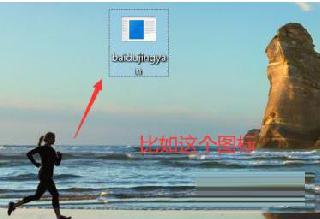
 網公網安備
網公網安備